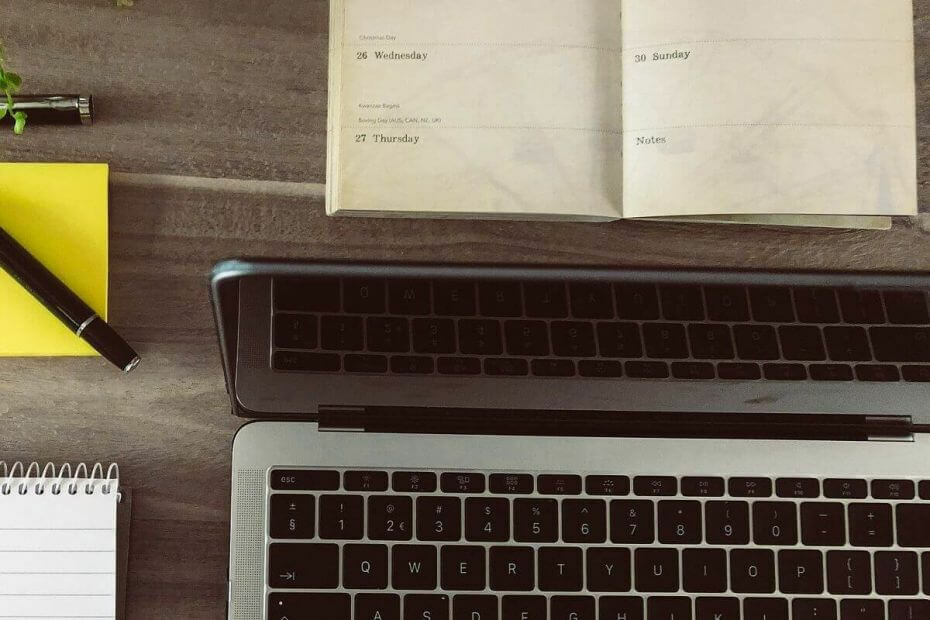
Tämä ohjelmisto korjaa yleiset tietokonevirheet, suojaa sinua tiedostohäviöltä, haittaohjelmilta, laitteistovikoilta ja optimoi tietokoneesi maksimaalisen suorituskyvyn saavuttamiseksi. Korjaa PC-ongelmat ja poista virukset nyt kolmessa helpossa vaiheessa:
- Lataa Restoro PC: n korjaustyökalu joka tulee patentoidun tekniikan mukana (patentti saatavilla tässä).
- Klikkaus Aloita skannaus löytää Windows-ongelmat, jotka saattavat aiheuttaa tietokoneongelmia.
- Klikkaus Korjaa kaikki korjata tietokoneen turvallisuuteen ja suorituskykyyn vaikuttavat ongelmat
- Restoro on ladannut 0 lukijoita tässä kuussa.
Tämä DirectX-versio ei ole yhteensopiva tämän Windows-version kanssa viesti ilmestyy yleensä, kun tietokoneesi käyttöjärjestelmää vaihdettiin tai päivitettiin tai jos käytetyn DirectX-version kanssa on ristiriita.
Tämä voi estää sinua suorittamasta suosikkipelejäsi ja voi vaikuttaa tapaan, jolla tietokonettasi voidaan käyttää. Näistä syistä keskustelemme tämän päivän artikkelissa parhaasta tavasta käsitellä tätä ongelmaa. Lue lisää siitä, miten se tehdään.
Mitä tehdä, jos DirectX ei ole yhteensopiva Windows-versioni kanssa?
1. Tarkista, estääkö virustentorjunta tai Windows Defender -palomuuri pääsyn
- Klikkaa Cortana hakukenttä löytyy tehtäväpalkista.
- Tyyppi palomuuri -> valitse ensimmäinen vaihtoehto ylhäältä.
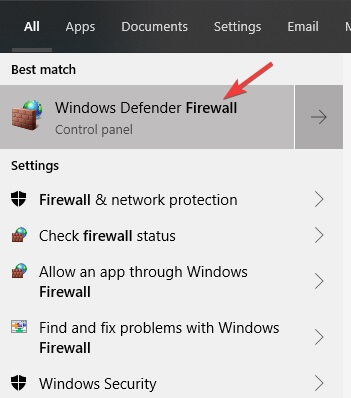
- Sisällä Palomuuri asetukset -> valitse vaihtoehto Salli sovellus tai ominaisuus Windows Defenderin palomuurin kautta (löytyy näytön vasemmasta reunasta).
- Etsiä ActiveX luettelon sisällä -> varmista, että kaikki yhteydet ovat sallittuja.
- Tallentaa asetukset ja sulje ikkuna.
merkintä: Jos käytät kolmannen osapuolen virustorjuntaohjelman palomuuripalvelua, sinun on sallittava myös siellä olevat yhteydet.
2. Skannaa rekisterivirheet ammattitaitoisella työkalulla
Luotettava kolmannen osapuolen PC-korjaustyökalu voi suorittaa edistyneen skannauksen ja tunnistaa kaikki rekisteriongelmat muutamassa minuutissa. Suosittelemme tämäntyyppisten ohjelmistojen käyttämistä seuraamaan asennettuja sovelluksia ja tietokoneen suorituskykyä.
Vaurioituneiden tiedostojen vaihtaminen on yhtä tärkeää käyttöjärjestelmän vakaudelle. Tarkkaan valvottu ja terve Windows-rekisteri tarjoaa virheettömän kokemuksen.
Restoro skannaa tietokoneesi ongelmat täydellisesti ja antaa perusteellisen järjestelmän diagnoosin hetkessä. Työkalu korjaa vialliset ryhmitetyt ja / tai yksittäiset rekisteritiedostot, jotka vaikuttavat laitteen suorituskykyyn, ja palauttaa vaurioituneet rekisteriarvot niiden oletusasetuksiin.
Näin voit suorittaa tämän toiminnon:
- Lataa ja asenna Restoro.
- Käynnistä Restoro.
- Odota, että se löytää järjestelmän vakauteen liittyvät ongelmat ja mahdolliset haittaohjelmatartunnat.
- Lehdistö Aloita korjaus.
- Käynnistä tietokone uudelleen, jotta kaikki muutokset tulevat voimaan.
Jos rekisteriavaimet ovat vahingoittuneet vakavasti, voit antaa Restoron korvata ne uusilla ja terveillä avaimilla verkkovarastostaan.
Ohjelmisto tuo Windows-rekisterisi optimoituun tilaan, mikä auttaa laitettasi toimimaan oikein ja virheettömästi.
⇒ Hanki Restoro
Vastuuvapauslauseke:Tämä ohjelma on päivitettävä ilmaisesta versiosta tiettyjen toimintojen suorittamiseksi.
3. Varmista, että käytät DirectX: n uusinta versiota
Tarkistaa:
- Lehdistö Win + R näppäimistön näppäimet -> tyyppi dxdiag -> paina Tulla sisään.
- Alla Järjestelmä -välilehdessä näet DirectX-versio asennettu tietokoneellesi.
- Tarkista sinulla oleva DirectX-versio.
Ladata:
- Klikkaa Cortana hakukenttä -> kirjoita Windows päivitys -> valitse ensimmäinen vaihtoehto ylhäältä.
- Sisällä Windows päivitys näyttö -> paina Tarkista päivitykset -painiketta.
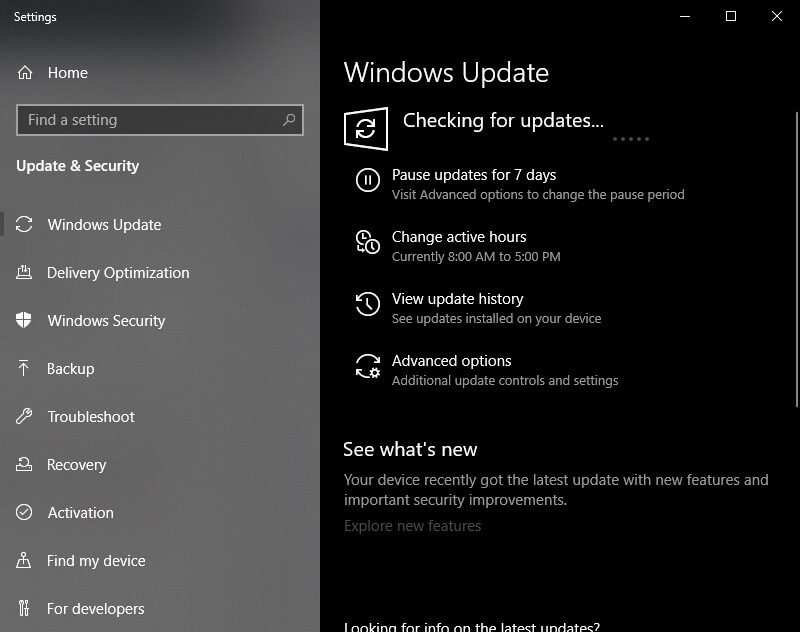
- Windows lataa ja asentaa kaikki DirectX-päivitykset automaattisesti.
- Etkö voi asentaa DirectXiä Windows 10: een? Korjaa se tällä oppaalla!
4. Suorita sfc-komento PowerShellissä (järjestelmänvalvoja)
- Lehdistö Voita + X näppäimistön näppäimet -> valitse Windows PowerShell (järjestelmänvalvoja).
- Sisällä PowerShell ikkuna -> tyyppi sfc / scannow -> Lehdistö Tulla sisään.
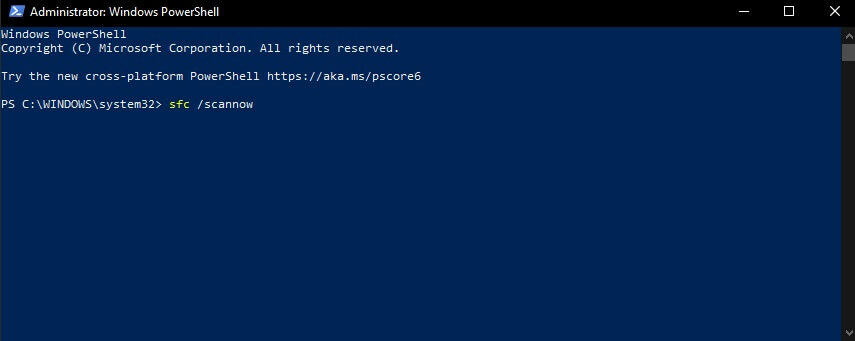
- Odota prosessin päättymistä -> sulje komentokehoteikkuna.
- Yritä tarkistaa, onko ongelma korjattu.
Tässä artikkelissa tutkimme parhaita tapoja ratkaista virheilmoitus Tämä DirectX-versio ei ole yhteensopiva tämän Windows-version kanssa.
Voit vapaasti ilmoittaa meille, jos tämä opas auttoi sinua ratkaisemaan ongelmasi käyttämällä alla olevaa kommenttiosaa.
LUE MYÖS:
- DirectX 12 tukee nyt VRS: ää GPU: n suorituskyvyn parantamiseksi
- DirectX-asennus: Sisäinen järjestelmävirhe [SOLVED]
- Saat DirectX 11.2: n vain Windows 8.1: n kanssa
 Onko sinulla vielä ongelmia?Korjaa ne tällä työkalulla:
Onko sinulla vielä ongelmia?Korjaa ne tällä työkalulla:
- Lataa tämä tietokoneen korjaustyökalu arvioitu erinomaiseksi TrustPilot.comissa (lataus alkaa tältä sivulta).
- Klikkaus Aloita skannaus löytää Windows-ongelmat, jotka saattavat aiheuttaa tietokoneongelmia.
- Klikkaus Korjaa kaikki korjata patentoidun tekniikan ongelmat (Yksinomainen alennus lukijamme).
Restoro on ladannut 0 lukijoita tässä kuussa.
![OneDrive-tilakuvakkeista puuttuu [Synkronoi, peittokuva, pilvi]](/f/0166f855bbb3e6d551c1837912ebb1c1.jpg?width=300&height=460)

![Tulostin ei ole yhteydessä Wi-Fi-verkkoon [EXPERT FIX]](/f/467f0e6d530241a5217b4cf9b8c37397.jpg?width=300&height=460)